Jak łatwo utworzyć listę rozwijaną w dokumencie programu Word
Możemy utworzyć listę rozwijaną w programie Word, aby po prostu ją kliknąć do wyboru z grupy predefiniowanych opcji. W tym artykule pokażemy, jak to zrobić.
Zwykle podczas pracy nad dokumentem Worda musimy ręcznie wpisywać teksty. Jednak program Word pozwala nam również tworzyć listy rozwijane, które zapewniają predefiniowane opcje, więc wystarczy je kliknąć. W tym artykule porozmawiamy głównie o tym, jak zaimplementować taką funkcję.
Utwórz listę rozwijaną
Nie możesz po prostu skopiować i wkleić komórki z rozwijaną listą z programu Excel arkusza do swojego programu Word. Zamiast tego musisz dodać elementy do rozwijanego pola formularza w programie Word, aby móc wybrać jedną z opcji z tego pola. W tej sekcji określimy, jak to zrobić.
- Przejdź do menu „Plik” i kliknij „Opcje”.
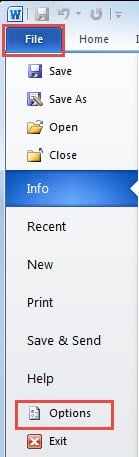
- W poniższym oknie dialogowym przełącz na „Dostosuj wstążkę” i wybierz „Polecenia nie na wstążce” z listy rozwijanej „Wybierz polecenie z”. Następnie wybierz „Wstaw pole formularza”.

- Po prawej stronie okna kliknij„ Nowa grupa ”, a następnie kliknij„ Dodaj ”.
- W ten sposób będziesz mógł aby wstawić przycisk „Wstaw pole formularza” na głównych kartach. Na koniec kliknij „OK”.

- Umieść kursor w miejscu, w którym chcesz wstaw listę rozwijaną.
- Kliknij przycisk „Wstaw pole formularza”, który właśnie dodaliśmy.

- Wybierz opcję „Lista rozwijana” ”Pod„ Typ ”, a następnie kliknij„ OK ”, aby go zapisać.

- Wróć do strony Worda, znajdziesz wstawione pole, a następnie podwójnie kliknij, aby go edytować.

- Poniżej w oknie dialogowym „Rozwijane opcje pól formularza”, wprowadź elementy w polu „Rozwijane elementy”, a następnie kliknij przycisk „Dodaj”. Wstawione pozycje zostaną wyświetlone pod „Pozycje na liście rozwijanej”.
- Upewnij się, że zaznaczyłeś pole „Rozwijane włączone”, a następnie kliknij „OK”.

- Wykonaj te same kroki, aby dodać przycisk „Zablokuj” w obszarze „Polecenia nie na wstążce”. Kliknij go, aby zablokować listę rozwijaną. Klikając na rozwijanej strzałkę w dół, możesz następnie wybrać element z listy rozwijanej.

Skorzystaj z zewnętrznych narzędzi naprawczych
Jak wspomniano powyżej, Word oferuje zaawansowaną funkcję umożliwiającą tworzenie rozwijanej listy w naszym dokumencie. Pomimo swoich potężnych funkcji, Word jest podatny na uszkodzenia i zepsucie. Dlatego warto skorzystać z zewnętrznych narzędzie do naprawy dokumentów, które szczyci się wieloma funkcjami, które posiada niewiele innych narzędzi do naprawy.
Wprowadzenie autora
Kelly Zhao jest ekspertem w dziedzinie odzyskiwania danych w DataNumen, Inc., która jest światowy lider w technologiach odzyskiwania danych, w tym excel re Oprogramowanie do naprawy i naprawy plików PDF. Aby uzyskać więcej informacji, odwiedź www.datanumen.com